Windows10の家族アカウントでPCを共有する
Windows10で1台のパソコンを家族などで共用するときは、ユーザーごとにアカウントを分けましょう。アカウントを分ければ、プライバシーが保護でき、データ管理もスムーズになります。家族用にMicrosoftアカウントを設定するには、設定画面でアカウントを追加します。
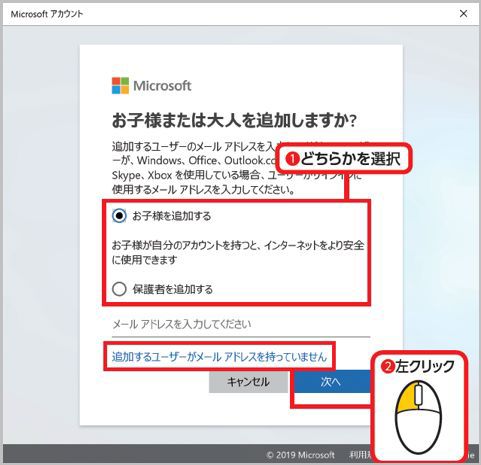
Windows10で家族アカウントを追加
Windows10で新しい家族アカウントを追加する方法は、設定画面で「アカウント」を左クリックします。「家族とその他のユーザー」を左クリックし、「家族のメンバーを追加」を左クリックします。
追加するユーザーのタイプを選択します。「お子様を追加する」を選択した場合、保護者がアカウントの利用制限などの管理を行えます。選択したら、「追加するユーザーがメールアドレスを持っていません」を左クリックします。
すでにMicrosoftアカウントを持っている場合、「メールアドレスを入力~」にメールアドレスを入力して次に進みます。あとは画面の指示にしたがって登録を完了させます。
家族アカウントのパスワードを設定
希望するメールアドレスを入力し、「次へ」をクリックします。次の画面で設定するパスワードを入力して「次へ」をクリックします。すでに利用されているメールアドレスを入力した場合、エラーが表示されて登録できません。この場合は、別のメールアドレスを入力してください。
アカウントを作成するお子様の名前を入力し、「次へ」をクリックします。「国/地域」で「日本」を選択し、誕生日を入力します。すべて入力できたら「次へ」をクリックします。次に表示された画面で「閉じる」をクリックすれば、アカウントが追加されます。
記事カテゴリ: テクノロジー
























